ps怎样制作大气好看的冬季冰雪主题立体字?
240PS 发布时间:2018-02-22 16:15:58 作者:昀恒  我要评论
我要评论
ps怎样制作大气好看的冬季冰雪主题立体字?运用PHOTOSHOP软件,可以很简单的制作大家想要的照片,下面和小编一起来看看具体步骤吧
ps怎样制作大气好看的冬季冰雪主题立体字?运用PHOTOSHOP软件,可以很简单的制作大家想要的照片,下面和小编一起来看看具体步骤吧。
最终效果

具体步骤:
1、打开PS软件,按Ctrl + N 新建文件,尺寸为1480 * 1080像素,分辨率为72像素/英寸,如下图,然后确定。

2、在工具箱选择“渐变工具”,颜色设置如下图。

3、在属性栏选择“径向渐变”。

4、由画布的右上角向左下角拉出下图所示的渐变作为背景。

5、把下面的立体字素材保存到本机,再用PS打开。

相关文章
 PS怎么设计带有一箭穿心的love字体?ps中想要设计一个一箭穿心的效果,该怎么设计呢?下面我们就来看看详细的设计教程,需要的朋友可以参考下2018-02-20
PS怎么设计带有一箭穿心的love字体?ps中想要设计一个一箭穿心的效果,该怎么设计呢?下面我们就来看看详细的设计教程,需要的朋友可以参考下2018-02-20 ps怎样制作漂亮好看的浪漫情人节金属纹理字?运用PHOTOSHOP软件,可以很简单的制作大家想要的照片,下面和小编一起来看看具体步骤吧2018-02-14
ps怎样制作漂亮好看的浪漫情人节金属纹理字?运用PHOTOSHOP软件,可以很简单的制作大家想要的照片,下面和小编一起来看看具体步骤吧2018-02-14 ps怎么设计立体文字丝绸飘扬效果、ps文字想要制作一个中漂亮的效果,类似有风吹过丝绸飘扬的效果,该怎么制作呢?下面我们就来看看详细的教程,需要的朋友可以参考下2018-02-10
ps怎么设计立体文字丝绸飘扬效果、ps文字想要制作一个中漂亮的效果,类似有风吹过丝绸飘扬的效果,该怎么制作呢?下面我们就来看看详细的教程,需要的朋友可以参考下2018-02-10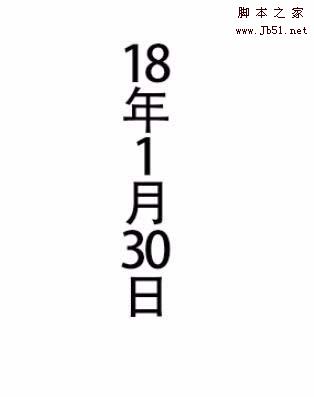
ps竖排文字中的数字怎么横排? ps直排内横排功能的使用方法
ps竖排文字中的数字怎么横排?ps设置的竖向输入文字,汉字显示挺好,但是数字该怎么横向显示呢?我们可以使用ps中的直排内横排功能让数字横向显示,下面我们就来看看详细的2018-02-09 ps这么设计切割艺术字?想要让征程的文字不在一条线上,感觉像是被切割并抽出了一些位置,该怎么设计呢?下面我们就来看看ps设计错乱字体的教程,需要的朋友可以参考下2018-02-09
ps这么设计切割艺术字?想要让征程的文字不在一条线上,感觉像是被切割并抽出了一些位置,该怎么设计呢?下面我们就来看看ps设计错乱字体的教程,需要的朋友可以参考下2018-02-09 ps怎么设计烈火文字ps中想要设计一款火焰燃烧效果的字体,该怎么设计呢?下面我们就来看看ps火焰燃烧艺术字的制作方法,需要的朋友可以参考下2018-02-09
ps怎么设计烈火文字ps中想要设计一款火焰燃烧效果的字体,该怎么设计呢?下面我们就来看看ps火焰燃烧艺术字的制作方法,需要的朋友可以参考下2018-02-09 ps怎么设计3D立体文字?ps中想要设计一款立体的文字,该怎么设计呢?下面我们就来看看使用ps中3d功能制作的方法,很简单,需要的朋友可以参考下2018-02-09
ps怎么设计3D立体文字?ps中想要设计一款立体的文字,该怎么设计呢?下面我们就来看看使用ps中3d功能制作的方法,很简单,需要的朋友可以参考下2018-02-09 ps中想要设计一款立柱体的英文字母?ps中想要设计一款立体的文字效果,该怎么设计类似于柱体组成的文字呢?下面我们就来看看详细的教程,需要的朋友可以参考下2018-02-08
ps中想要设计一款立柱体的英文字母?ps中想要设计一款立体的文字效果,该怎么设计类似于柱体组成的文字呢?下面我们就来看看详细的教程,需要的朋友可以参考下2018-02-08 ps怎么设计周边发光的文字?ps中想要设计一款隐隐发光的文字,发的彩色梦幻的光,该怎么制作呢?下面我们就来看看ps发光字的设计方法,需要的朋友可以参考下2018-02-07
ps怎么设计周边发光的文字?ps中想要设计一款隐隐发光的文字,发的彩色梦幻的光,该怎么制作呢?下面我们就来看看ps发光字的设计方法,需要的朋友可以参考下2018-02-07 ps怎样设计制作华丽好看的小方块纹理金属字?运用PHOTOSHOP软件,可以很简单的制作大家想要的照片,下面和小编一起来看看具体步骤吧2018-02-07
ps怎样设计制作华丽好看的小方块纹理金属字?运用PHOTOSHOP软件,可以很简单的制作大家想要的照片,下面和小编一起来看看具体步骤吧2018-02-07





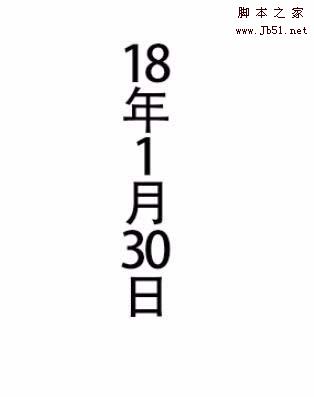






最新评论